アプリケーションカテゴリの作成
ここでは、アプリケーションカテゴリの概要と、その作成手順について説明します。
アプリケーションカテゴリとは
アプリケーションカテゴリは、アプリケーションの用途や適用範囲に応じて分類するための情報です。カテゴリごとに整理することで、管理しやすくなり、目的のアプリをスムーズに見つけられるようになります。
カテゴリの分類にはさまざまな方法がありますが、ここでは「全社共通」と「開発・教育支援」に分けた例を紹介します。
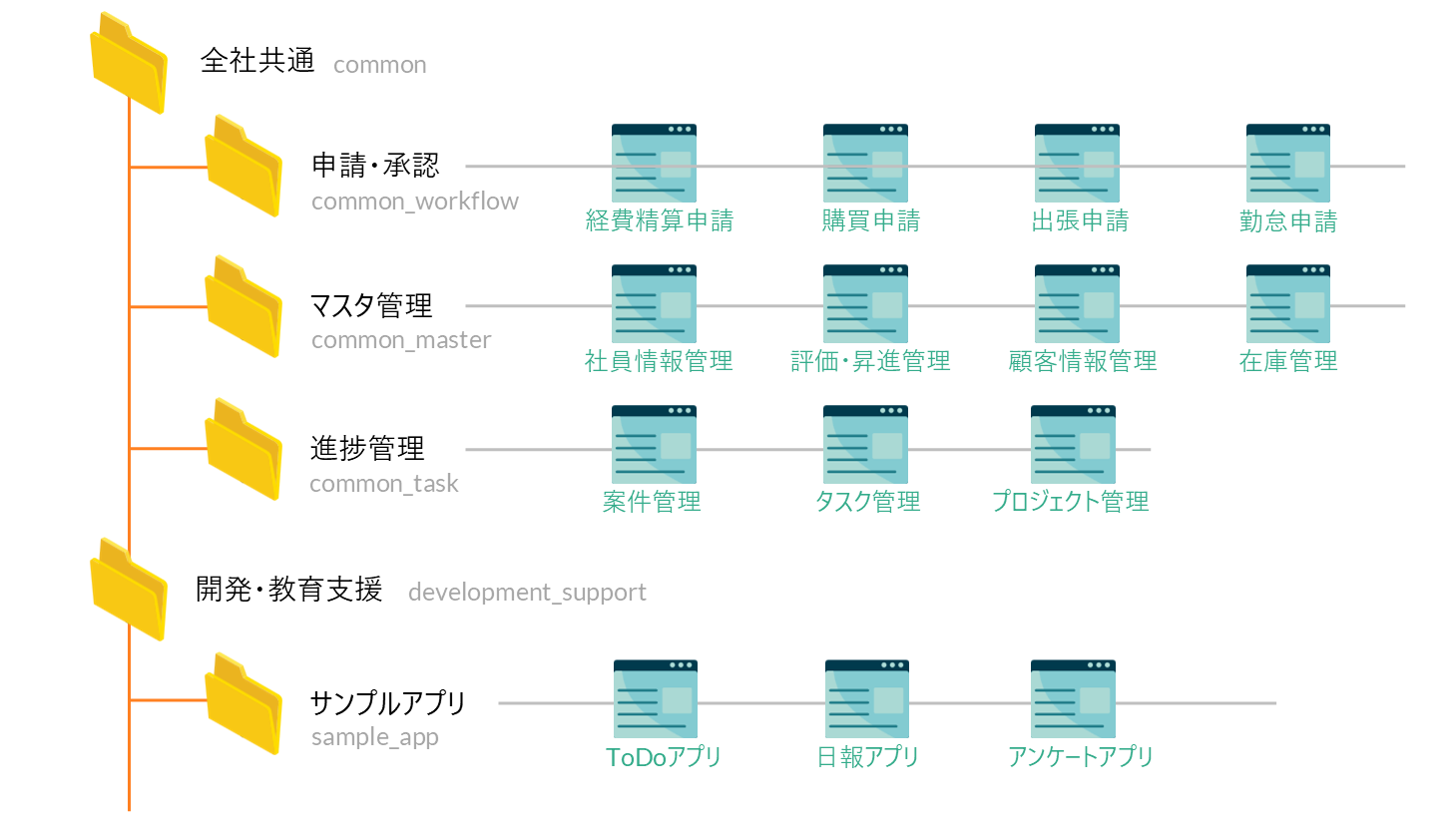
「全社共通」カテゴリでは、画面構成やデータ設計の共通点をもとに、「申請・承認」や「マスタ管理」などのサブカテゴリに分類します。各サブカテゴリの配下には、該当する業務アプリケーションを配置します。同じカテゴリ内ではデータを共有しやすいため、開発効率の向上に適した分類方法です。
さらに、「開発・教育支援」カテゴリを別途設けることで、チュートリアルで作成したアプリケーションやテンプレートの動作確認用のアプリケーションなどを、本番環境と分けて管理できます。カテゴリを分けることで、認可設定やアクセス範囲の制御もしやすく、個人の学習や検証目的にも活用できるため、ローコード開発の習得にも適しています。
各カテゴリは独立しているため、基本的にデータを共有できません。これは、データの整合性やセキュリティを確保するための設計上の制約です。
アプリケーション作成では、操作の各ステップでリソースを格納するためのカテゴリを作成します。
| カテゴリの種類 | 関連ツール | 用途 |
|---|---|---|
| データカテゴリ | IM-Repository | エンティティや辞書項目など、アプリケーションで扱うデータを整理します。 └ 詳細は「2. データベースの設定 - データカテゴリの作成」を参照してください。 |
| フローカテゴリ | IM-LogicDesigner | ロジックフローをアプリケーションの用途や適用範囲で分類します。 └ 詳細は「3. ビジネスロジックの設定 - フローカテゴリの作成」を参照してください。 |
| コンテンツカテゴリ | IM-BloomMaker | 画面コンテンツをアプリケーションの用途や適用範囲で分類します。 └ 詳細は「4. 画面コンテンツの設定 - コンテンツカテゴリの作成」を参照してください。 |
| ルーティングカテゴリ | IM-BloomMaker | 画面のURLをアプリケーションの用途や適用範囲で分類します。 └ 詳細は「5. 公開URLの設定 - ルーティングカテゴリの作成」を参照してください。 |
必要なカテゴリを最初にまとめて作成しておくと、各ステップの操作をスムーズに進めることができます。また、各カテゴリを軸に、アプリケーション全体のリソース管理方針や追加開発を見据えた方針なども、事前に決めておくとよいでしょう。
基本操作
アプリケーションカテゴリを作成する際の基本的な操作について説明します。
アプリケーションカテゴリを新規作成する
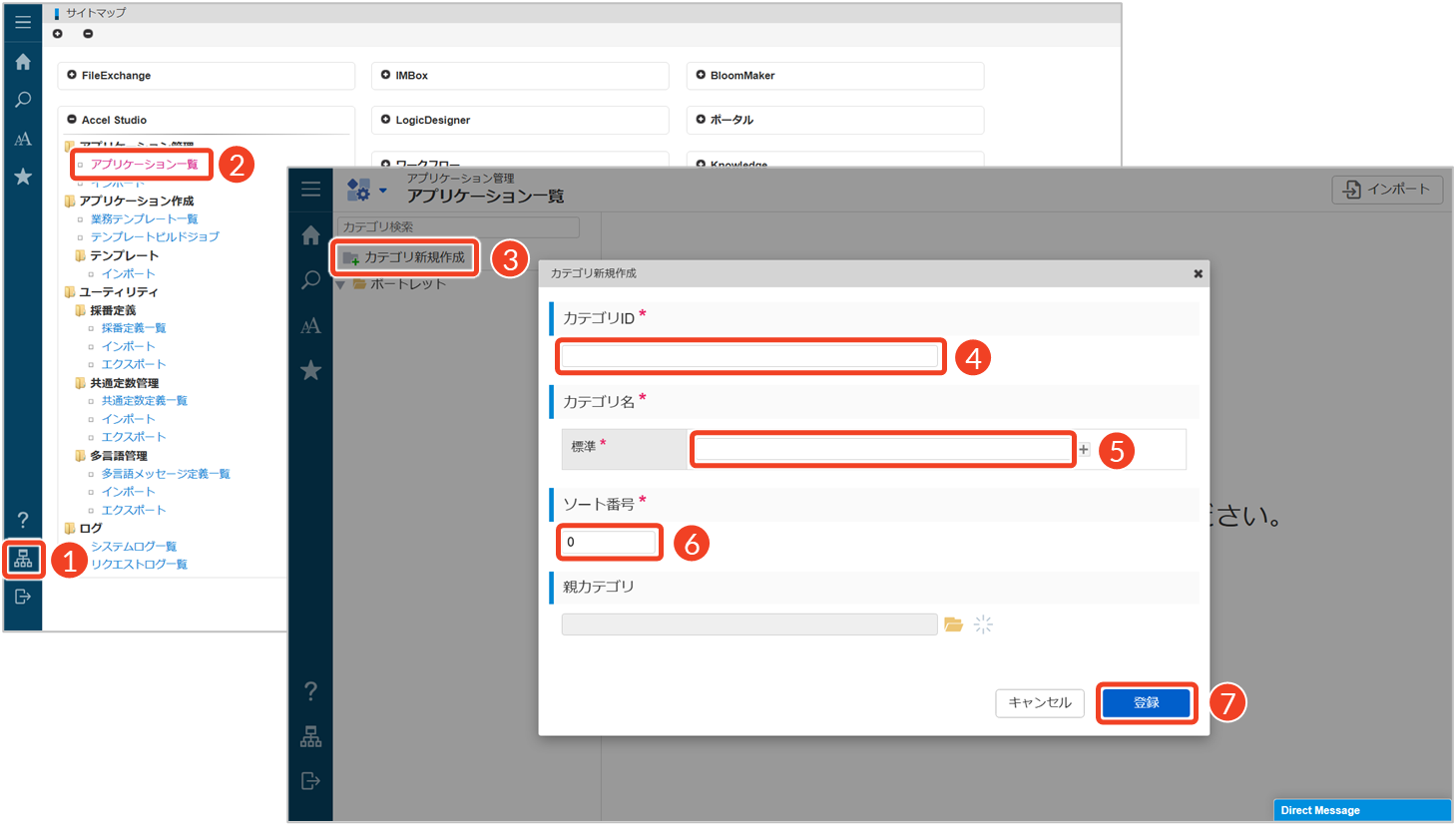
- [
]をクリックします。
└ サイトマップが表示されます。 - 「Accel Studio」内にある[アプリケーション一覧]をクリックします。
└ 「アプリケーション一覧」画面が表示されます。 - [カテゴリ新規作成]をクリックします。
└ 「カテゴリ新規作成」ダイアログが表示されます。
- 「カテゴリID」に、任意のIDを入力します。
- 「カテゴリ名」にある「標準」の欄に名称を入力します。
- 「ソート番号」にカテゴリの表示順を入力します。
- [登録]をクリックします。
└ 「アプリケーション一覧」画面に戻ります。
- カテゴリ名の多言語(英語・中国語)を入力したい場合は、下記「応用操作 > カテゴリ名を変更する」を参照してください。
- カテゴリを階層構造にしたい場合は、親カテゴリを選択してください。
└ 入力したカテゴリは、選択した親カテゴリの配下に子カテゴリとして作成されます。
本マニュアルでは、「開発・教育支援(development_support)」カテゴリを親として作成し、その下に「サンプルアプリ(sample_app)」カテゴリを子として作成します。次のステップでは、この「サンプルアプリ」カテゴリにアプリケーションのベースを作成します。
次のステップへ:アプリケーションテンプレートの選択
アプリケーションカテゴリの作成が終了したら、次はアプリケーションテンプレートの選択に進みましょう。 「アプリケーションテンプレートの選択」では、テンプレートの概要と設定手順について説明しています。
応用操作
必要に応じて、作成済みのアプリケーションカテゴリの各項目を修正します。ただし、カテゴリIDは一度設定すると変更できません。変更が必要な場合は、新しくカテゴリを作成し直してください。
アプリケーションカテゴリを編集する
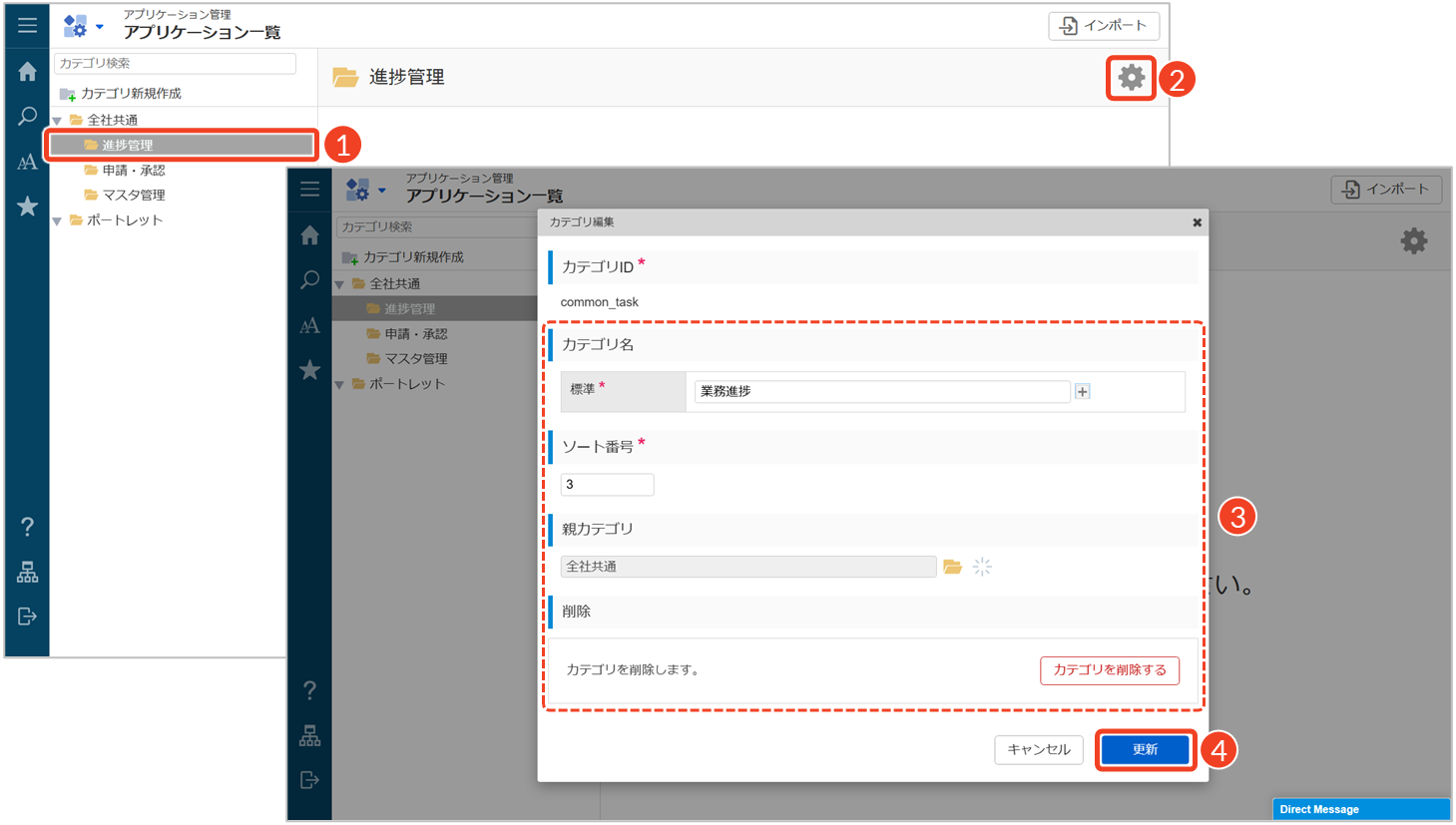
- 編集したいカテゴリを選択します。
- [
]をクリックします。
└ 「カテゴリ編集」ダイアログが表示されます。
- カテゴリを編集します。
└ 操作手順の詳細は、下記の各項目を参照してください。 - 必要に応じて、[更新]をクリックします。
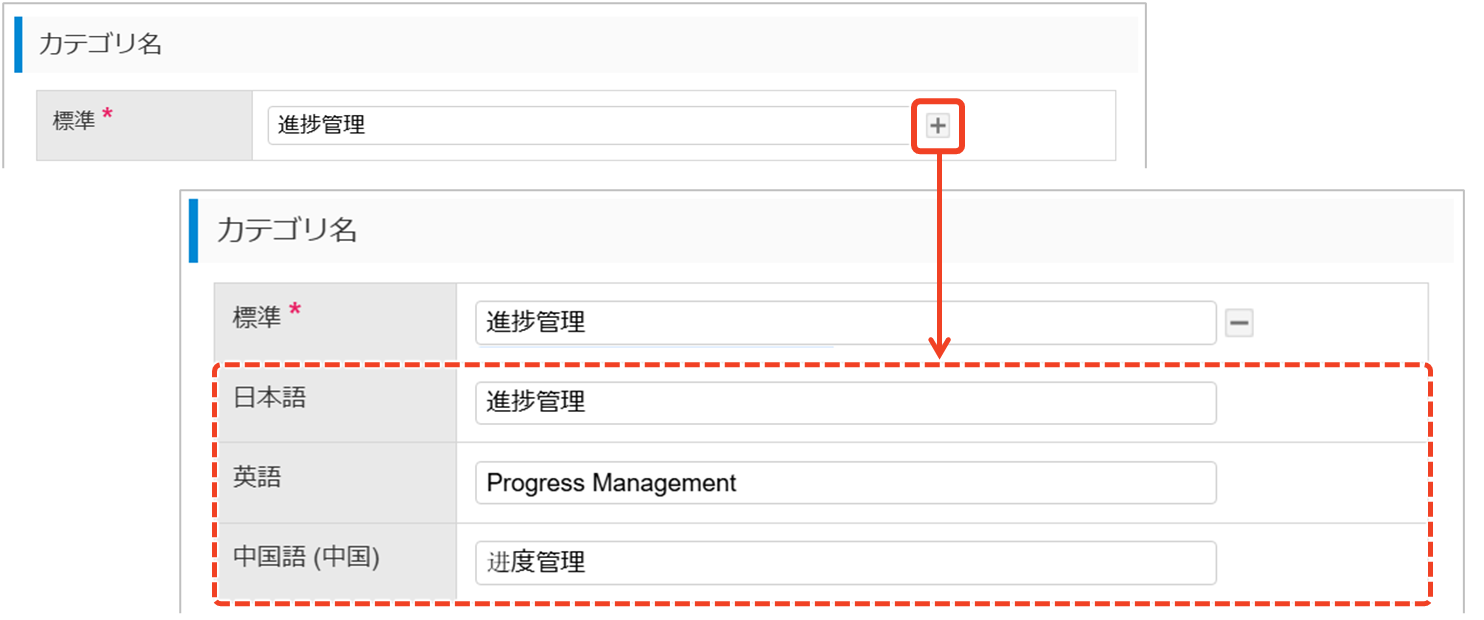
ソート順を変更する
「ソート番号」に変更したいカテゴリの表示順を入力し、[更新]をクリックします。
たとえば、「進捗管理」カテゴリのソート番号を「0」から「3」に変更すると、他のカテゴリのソート番号との関係に応じて、表示順が3番目に移動します。
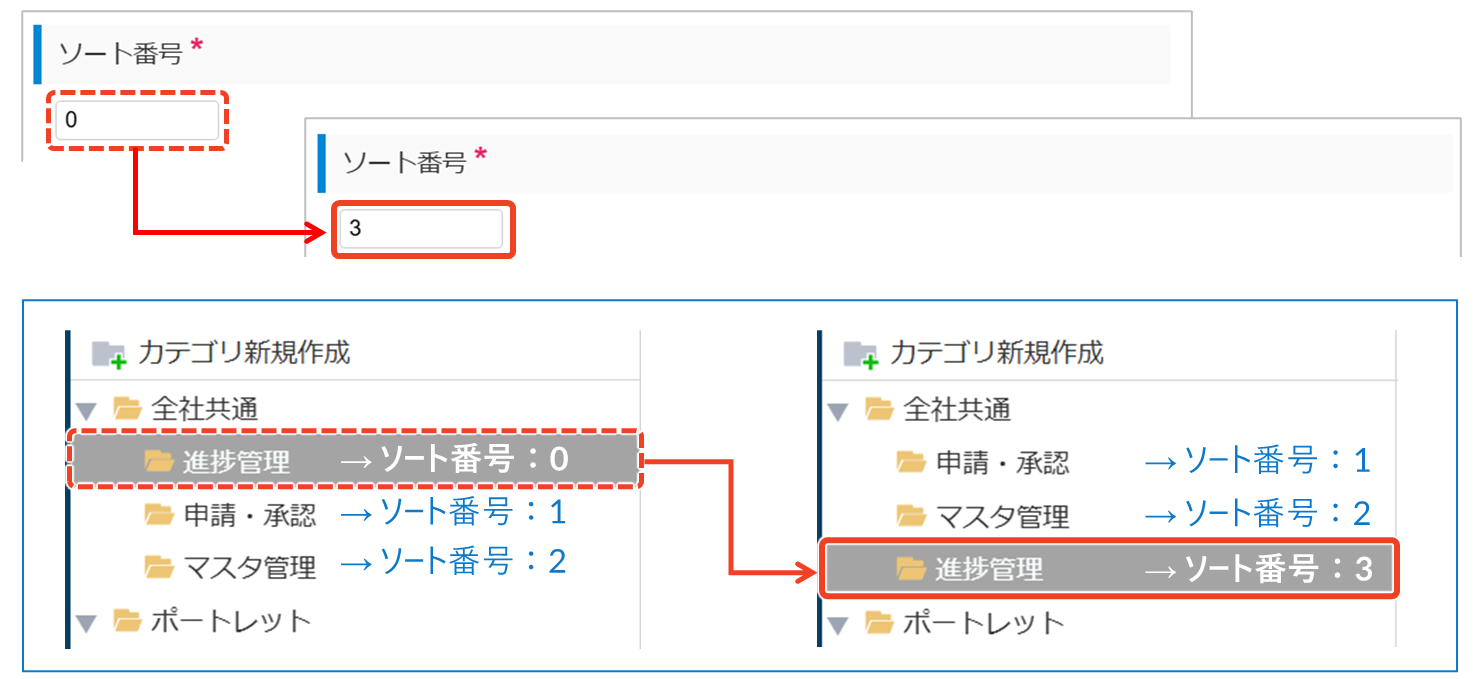
親カテゴリを別のカテゴリに変更する
親カテゴリを別のカテゴリに変更したい場合は、以下の手順を行ってください。
- [
]をクリックします。
└ 「カテゴリ選択」ダイアログが表示されます。 - 変更したいカテゴリ名を選択します。
- [選択]をクリックします。
└ 「カテゴリ編集」ダイアログに戻ります。 - [更新]をクリックします。
たとえば、「開発・教育支援」カテゴリの親を「全社共通」カテゴリに変更すると、そのカテゴリ内のソート番号に応じて、「開発・教育支援」の表示位置が変更されます。
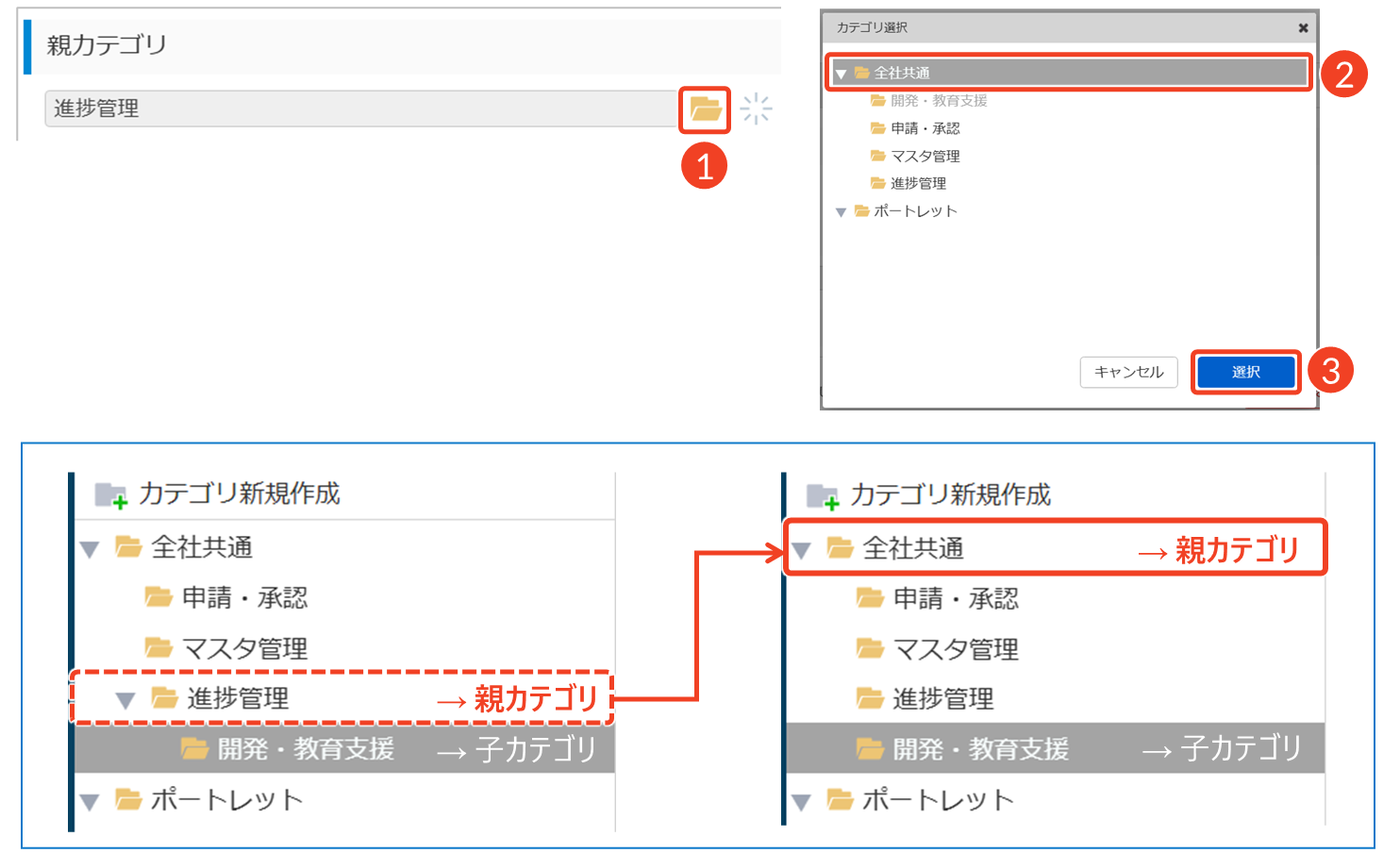
子カテゴリから親カテゴリに変更する
子カテゴリを親カテゴリに変更したい場合は、以下の手順を行ってください。
- [
]をクリックします。
└ 「親カテゴリ」の表示名が削除されます。 - [更新]をクリックします。
たとえば、「開発・教育支援」カテゴリの親カテゴリを削除すると、カテゴリツリーで1つ上の階層に表示されます。
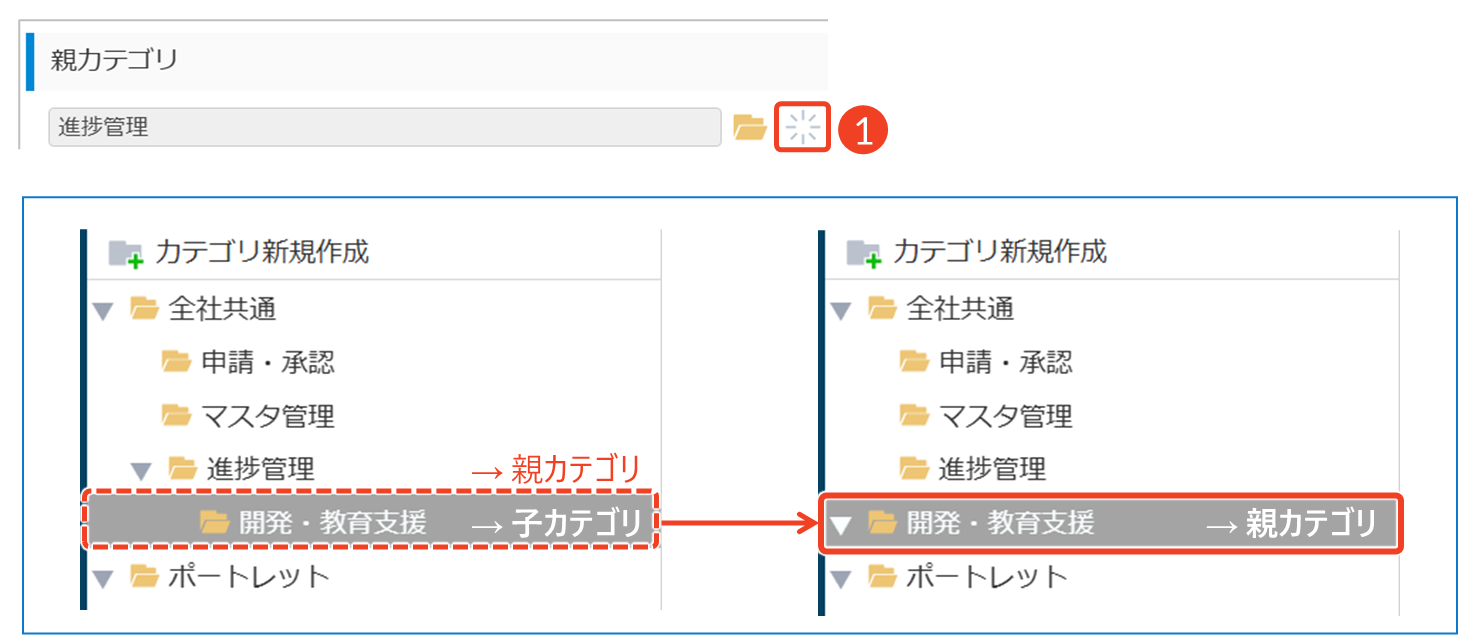
アプリケーションカテゴリを削除する
アプリケーションカテゴリを削除すると、データは完全に削除されます(物理削除)。
- [カテゴリを削除する]をクリックします。
- 「削除確認」ダイアログで[削除]をクリックします。

- 削除したカテゴリは復元できないため、操作には注意してください。
- 親カテゴリに子カテゴリやアプリケーションが含まれている場合は、それらを先に削除しないと親カテゴリを削除できません。アプリケーションの削除については、「アプリケーションの生成 > アプリケーション情報を編集する」を参照してください。